迅捷CAD编辑器怎么修改图层线型 几个步骤即可
如何在迅捷CAD编辑器中修改图层线型
在CAD软件中,线型是图形显示时由线、点和间隔(窗格)组成的图样。通过为对象设置不同的线型,可以方便地区分对象,使图形更加易于观看。下面将详细介绍如何在迅捷CAD编辑器中修改图层的线型,操作步骤如下。
迅捷CAD编辑器标准版操作步骤
1. 点击软件上方界面的“查看器”选项按钮,接着点击CAD制图设置功能区的“图层”选项。

2. 自动弹出的“图层”设置框中,找到对应图层,点击“线型”功能,即可进行线型的修改。
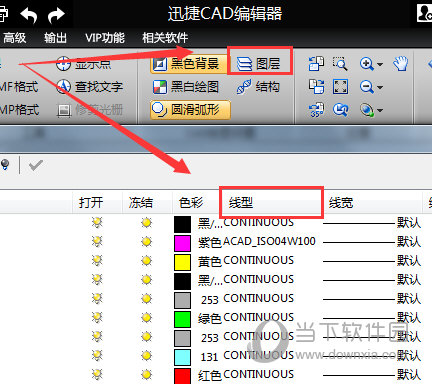
迅捷CAD编辑器专业版操作步骤
1. 点击上端“格式”下拉框中的“管理图层”命令并激活。
2. 调出“迅捷CAD编辑器–资源管理器–线型”对话框,在“元素”列表中选择“线型”功能,然后在“线型名称”中选中要修改的线型进行修改。
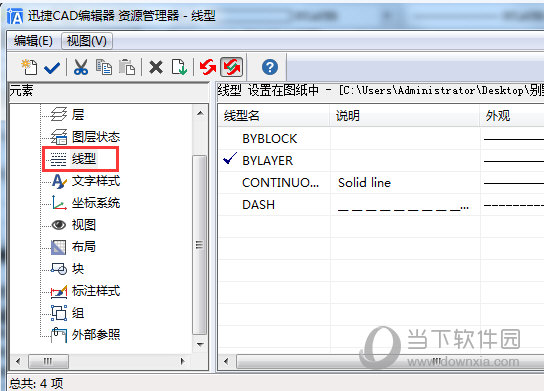
以上就是在使用迅捷CAD编辑器绘制图纸时修改图层线型的两种方法。请根据自己的软件版本选择合适的操作方式。
版权声明:以上内容作者已申请原创保护,未经允许不得转载,侵权必究!授权事宜、对本内容有异议或投诉,敬请联系网站管理员,我们将尽快回复您,谢谢合作!



















